在电脑使用过程中遇到系统崩溃,只要我们备份过系统,就可以使用通用pe工具还原系统,将系统恢复到备份时的状态。下面小编为大家介绍一下通用pe工具还原系统教程。
1、将制作好的U盘启动盘插入电脑,在开机时连续按下快捷启动键(快捷键:BIOS设置图解教程),进入启动项窗口,选择U盘启动。进入到通用pe主菜单后,按上下↑↓方向键选择到"【06】 运行MaxDos工具箱" 然后按下"回车键",如下图:
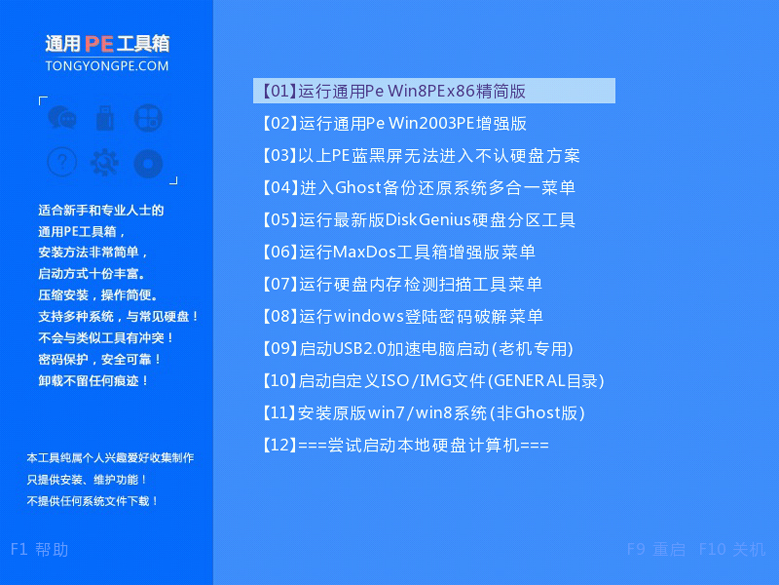
2、进入MAXDOS9主菜单后,选择D.备份/还原系统&AUTO BACKUP/RESTORE SYSTEM.选项按回车,如下图所示:
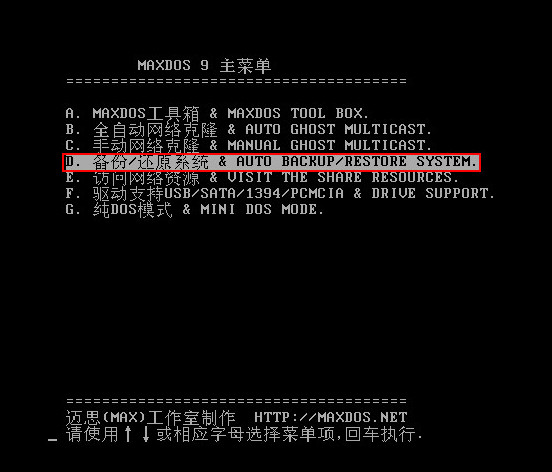
3、进入新界面后,移动键盘上方向键选择R.全自动>>>>>还原系统,按回车键进入,如下图所示:
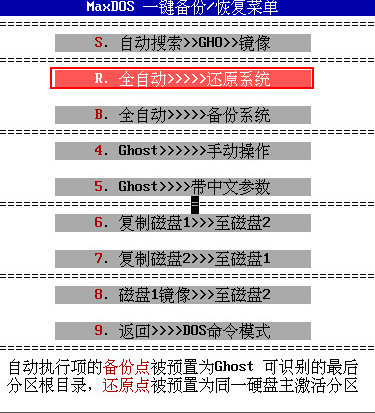
4、接着在弹出警告窗口中,直接点击“开始”按钮,如下图所示:
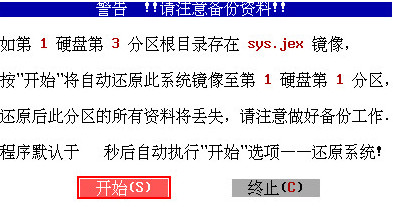
5、随后系统开始进行还原,稍等片刻即可,如下图所示:
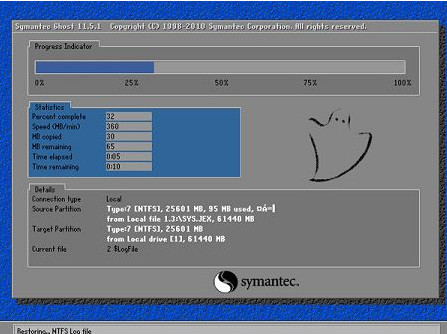
6、系统还原成功后会有提示,此时我们选择重启即可,如下图所示:
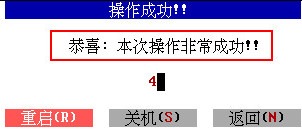
以上就是通用pe工具还原系统的方法,下次电脑出现系统故障就可以将之前备份的系统进行还原,省去重装系统的麻烦。